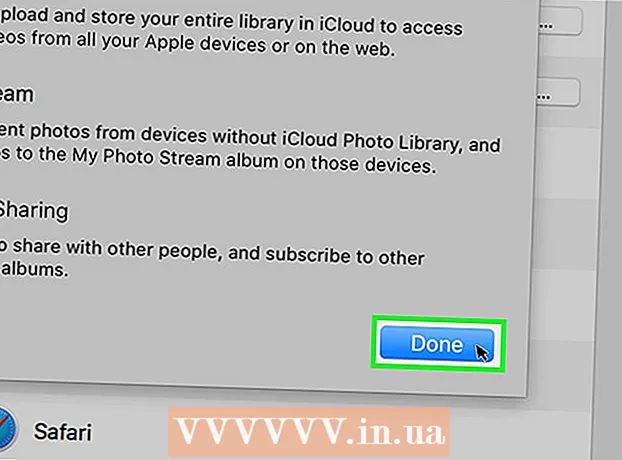நூலாசிரியர்:
William Ramirez
உருவாக்கிய தேதி:
17 செப்டம்பர் 2021
புதுப்பிப்பு தேதி:
1 ஜூலை 2024

உள்ளடக்கம்
இந்த கட்டுரை பல கோப்புறைகளை சுருக்க இலவச 7 ஜிப் நிரலை எவ்வாறு பயன்படுத்துவது என்பதை விவரிக்கும். நீங்கள் கோப்புகளை காப்புப் பிரதி எடுக்கும்போது அல்லது பல கோப்பு கோப்புறைகளை சுருக்க வேண்டியிருக்கும் போது அமுக்கம் பயனுள்ளதாக இருக்கும். இந்த முறை விண்டோஸ் தொகுதி கோப்பில் 7 ஜிப் நிரலைப் பயன்படுத்துவதை உள்ளடக்குகிறது.
இந்த எடுத்துக்காட்டில், எங்களிடம் இசையுடன் பல கோப்புறைகள் உள்ளன, அவை சுருக்கப்பட வேண்டும், இதனால் நாம் ஒரு வெளிப்புற வன்வட்டில் நகலெடுக்க முடியும். இந்த மடிப்புகள் என் இசை எனப்படும் ஒரு பெரிய கோப்புறையில் உள்ளன.
படிகள்
 1 7 ஜிப்பை நிறுவவும். இந்த நிரலை இயல்புநிலை அளவுருக்களுடன் நிறுவினால், அது பின்வரும் பாதையில் அமைந்திருக்கும்: "C: Program Files 7-zip 7z.exe".
1 7 ஜிப்பை நிறுவவும். இந்த நிரலை இயல்புநிலை அளவுருக்களுடன் நிறுவினால், அது பின்வரும் பாதையில் அமைந்திருக்கும்: "C: Program Files 7-zip 7z.exe".  2 நோட்பேடைத் திறக்கவும். நிறுவிய பின் 7 ஜிப்பை இயக்க வேண்டாம், உங்களுக்கு வரைகலை இடைமுகம் தேவையில்லை.
2 நோட்பேடைத் திறக்கவும். நிறுவிய பின் 7 ஜிப்பை இயக்க வேண்டாம், உங்களுக்கு வரைகலை இடைமுகம் தேவையில்லை.  3 நோட்பேடில், இந்த குறியீட்டை உள்ளிடவும்: / d %% X இல் ( *) do "c: Program Files 7-Zip 7z.exe" a "%% X.7z" "%% X "
3 நோட்பேடில், இந்த குறியீட்டை உள்ளிடவும்: / d %% X இல் ( *) do "c: Program Files 7-Zip 7z.exe" a "%% X.7z" "%% X " - 4 குறிப்பு: நீங்கள் கோப்பு நீட்டிப்பை .ZIP க்கு மாற்ற விரும்பினால், "%% X.7z" நீட்டிப்பை "%% X.zip" என மாற்றவும்

- 5 "கோப்பு" -> "இவ்வாறு சேமி" என்பதைக் கிளிக் செய்யவும்.

 6 நீங்கள் சுருக்க விரும்பும் கோப்புறையின் இருப்பிடத்தைத் திறக்கவும். எங்கள் விஷயத்தில், இது சி: என் இசை.
6 நீங்கள் சுருக்க விரும்பும் கோப்புறையின் இருப்பிடத்தைத் திறக்கவும். எங்கள் விஷயத்தில், இது சி: என் இசை. - 7 உங்கள் தொகுதி கோப்பை உருவாக்கி, கோப்பு வகையை "அனைத்து கோப்புகளுக்கும்" என அமைத்து "பல 7z.bat காப்பகங்களுக்கான கோப்புறை" என்று பெயரிடும்போது. கோப்பு நீட்டிப்புக்கு கவனம் செலுத்துங்கள், இது எங்கள் விஷயத்தில் .bat. சேமிக்கும்போது நீங்கள் கோப்பு வகையை "உரை ஆவணம்" என்று அமைக்கவில்லை என்பதை உறுதிப்படுத்தவும்.

 8 "சேமி" என்பதைக் கிளிக் செய்யவும்.
8 "சேமி" என்பதைக் கிளிக் செய்யவும். 9 நோட்பேடை மூடி மை மியூசிக் கோப்புறைக்குச் செல்லவும். சுருக்கப்பட்ட கோப்புறை அதே பாதையில் தொகுதி கோப்பு அமைந்துள்ளது என்பதை நினைவில் கொள்க.
9 நோட்பேடை மூடி மை மியூசிக் கோப்புறைக்குச் செல்லவும். சுருக்கப்பட்ட கோப்புறை அதே பாதையில் தொகுதி கோப்பு அமைந்துள்ளது என்பதை நினைவில் கொள்க. - 10 மை மியூசிக் கோப்புறையில் உள்ள பேட் கோப்பில் இருமுறை கிளிக் செய்வதன் மூலம் தொகுதி கோப்பை இயக்கவும். இதை நிர்வாகியாக இயக்க வேண்டாம் (நீங்கள் கோப்பில் வலது கிளிக் செய்யும் போது இந்த அம்சம் மெனுவில் தோன்றும்). நிர்வாகியாக இயங்குவது விண்டோஸ் / சிஸ்டம் 32 இல் கோப்புகளை சுருக்கும். பேட் கோப்பை இயக்கிய பிறகு, கட்டளை வரி தோன்றும் மற்றும் 7 ஜிப் சுருக்க செயல்முறையைத் தொடங்கும்.
- அனைத்து சுருக்கப்பட்ட கோப்புறைகளும் உருவாக்கப்பட்ட பிறகு கட்டளை வரி மறைந்துவிடும். அவை அனைத்தும் உங்கள் கோப்புறையில் இருக்க வேண்டும்.

- அனைத்து சுருக்கப்பட்ட கோப்புறைகளும் உருவாக்கப்பட்ட பிறகு கட்டளை வரி மறைந்துவிடும். அவை அனைத்தும் உங்கள் கோப்புறையில் இருக்க வேண்டும்.
 11 உங்கள் சுருக்கப்பட்ட கோப்புறைகளின் ஆரோக்கியத்தை சரிபார்க்கவும். இதைச் செய்ய, அவை அனைத்தையும் தேர்ந்தெடுத்து வலது கிளிக் செய்யவும். இயல்புநிலை அமைப்புகளுடன் நீங்கள் 7 ஜிப்பை நிறுவியிருந்தால், விண்டோஸ் ஷெல்லில் ஒரு மெனு சேர்க்கப்பட வேண்டும். அதற்குச் சென்று "டெஸ்ட் காப்பகம்" என்பதைக் கிளிக் செய்யவும்.
11 உங்கள் சுருக்கப்பட்ட கோப்புறைகளின் ஆரோக்கியத்தை சரிபார்க்கவும். இதைச் செய்ய, அவை அனைத்தையும் தேர்ந்தெடுத்து வலது கிளிக் செய்யவும். இயல்புநிலை அமைப்புகளுடன் நீங்கள் 7 ஜிப்பை நிறுவியிருந்தால், விண்டோஸ் ஷெல்லில் ஒரு மெனு சேர்க்கப்பட வேண்டும். அதற்குச் சென்று "டெஸ்ட் காப்பகம்" என்பதைக் கிளிக் செய்யவும். - உங்கள் காப்பகத்தில் பிழைகள் இல்லை என்று நிரல் தெரிவிக்க வேண்டும்.

- ஒற்றை 7 ஜிப் ரன்னில் பல சுருக்கப்பட்ட கோப்புறைகளை உருவாக்குவதை முடித்துவிட்டீர்கள். நீங்கள் இப்போது அவற்றை உங்கள் வெளிப்புற வன்வட்டிற்கு நகர்த்தலாம். நீங்கள் தொகுதி கோப்பை நீக்கலாம் அல்லது வேறு கோப்புறைக்கு நகர்த்தலாம்.
- உங்கள் காப்பகத்தில் பிழைகள் இல்லை என்று நிரல் தெரிவிக்க வேண்டும்.
குறிப்புகள்
- எதிர்கால பயன்பாட்டிற்காக தொகுதி கோப்பை சேமிக்கவும். அடுத்த முறை நீங்கள் கூட்டு கோப்புறைகளை அமுக்க வேண்டியிருக்கும் போது, மேற்கூறிய கோப்புறைகள் அமைந்துள்ள இடத்திற்கு தொகுதி கோப்பை நகலெடுத்து இயக்கவும்.
- நோட்பேடில் குறியாக்கத்தை மாற்றுவதன் மூலம் அசல் கோப்பு நீட்டிப்பு .cbz (ஜிப்பை விட) இந்த தொகுதி கோப்பை காமிக் ரீடர்களில் பயன்படுத்த முடியும்.
- ஒரு தொகுதி கோப்பு மூலம், நீங்கள் எந்த கோப்புறையையும் சுருக்கலாம், இசை கோப்புறை மட்டுமல்ல.
- 7 ஜிப் நிரல் வேறு பாதையில் நிறுவப்பட்டிருந்தால், அதன் இருப்பிடத்தைக் கண்டுபிடித்து நோட்பேடில் இந்தப் பாதையைக் குறிப்பிடவும்.
- நிர்வாகியாக கோப்பை இயக்க வேண்டாம். இது விண்டோஸ் / சிஸ்டம் 32 இல் உள்ள கோப்புகளை சுருக்கும். இருமுறை கிளிக் செய்வதன் மூலம் அதைத் திறக்கவும்.
உனக்கு என்ன வேண்டும்
- விண்டோஸ் இயக்க முறைமையை அடிப்படையாகக் கொண்ட கணினி.
- 7 ஜிப் காப்பகத்தை நீங்கள் இங்கிருந்து பதிவிறக்கம் செய்யலாம்.
- நோட்பேட் போன்ற ஒரு தொகுதி கோப்பை உருவாக்குவதற்கான உரை திருத்தி.